Mít stejnou tapetu po dlouhou dobu může být nuda. Proto je skvělé smíchat to s něčím novým! Bohužel najít kvalitní tapetu je docela oříšek. Proto pokud chcete svou plochu Linuxu okořenit novými tapetami, měli byste zvážit použití automatizačního nástroje, který to dokáže za vás. V tomto článku se podíváme na to, jak používat nástroj pro změnu tapety Variety v systému Linux. Stahuje tapety z internetu a mimo jiné automaticky mění tapetu. Navíc si projdeme speciální řešení KDE Plasma 5 pro automatické změny tapety!
SPOILER ALERT: Přejděte dolů a podívejte se na video tutoriál na konci tohoto článku.
Table of Contents
Automaticky změnit tapetu
Některá desktopová prostředí přímo podporují možnost automatické změny tapety v pravidelných intervalech během dne. To však neplatí pro každé desktopové prostředí. K vyřešení tohoto problému existuje mnoho různých programů, které si uživatelé mohou stáhnout a automaticky změnit vzhled své plochy. Nejlepším nástrojem pro automatickou změnu tapety na Linuxu je podle našeho názoru Variety. Je to úhledný, snadno použitelný nástroj GUI, který (po instalaci) běží na pozadí jako služba a přímo spolupracuje s linuxovým desktopem, bez ohledu na to, jaké prostředí je.
Kromě toho má také spoustu užitečných funkcí, jako je schopnost filtrovat obrázky NSFW, což umožňuje použití místních i online zdrojů obrázků a dokonce umožňuje uživatelům aplikovat různé vizuální efekty na tapety, které nastavuje.
Instalace
Od této chvíle má Variety velkou podporu pro většinu moderních distribucí Linuxu. Zde je návod, jak jej nainstalovat do operačního systému:
Ubuntu
Ubuntu 16.04:
sudo add-apt-repository ppa:peterlevi/ppa
Poté aktualizujte zdroje softwaru pro Ubuntu.
sudo apt update
Nakonec nainstalujte Variety.
sudo apt install variety variety-slideshow
17.10:
sudo apt install variety
Debian
sudo apt-get install variety
Arch Linux
sudo pacman -S variety
Fedora
Odrůda instalace sudo dnf
OpenSUSE
Odrůda instalace sudo zypper
Ostatní Linuxy
Nemůžete najít software v binárním balíčku pro vaši distribuci Linuxu? Zvažte získání zdrojového kódu od vývojáře Stránka Launchpad místo toho a sestavte si to sami. Případně zkontrolujte pkgs.org a zjistěte, zda je k dispozici stažení pro váš operační systém.
Nastavení odrůdy
Nástroj Variety má mnoho, mnoho různých nastavení a možností. Nejlepší místo, kde začít, je na kartě „Obecné“. Toto je jádro nastavení nástroje.
Ve výchozím nastavení Variety změní vaši tapetu každých 5 minut. To je trochu šílené. Klikněte na posuvník vedle „5 minut“ a místo minut vyberte „Dny“. Poté zadejte 1. Odtud bude aplikace měnit vaši tapetu každý den. Pokud nechcete, aby se tapeta měnila každý den, Variety podporuje změnu na základě minut, hodin a dnů, týdnů.
Přesuňte myš dolů na „Obrázky“ a procházejte různými možnostmi (je jich hodně). Zdroje obrázků, ze kterých můžete nastavit obrázky, zahrnují: obrázky oblíbené složky, načtené (také stažené) obrázky, doporučené obrázky, Bing fotografie dne a další.
Jakmile vyberete požadované nastavení možnosti Obrázek, přejděte na kartu „Efekty“. Tato oblast umožňuje uživatelům aplikovat různé vizuální změny na tapety. Pod filtry vyberte ty, které chcete (nebo je nechte prázdné) a přejděte dolů na „Citace“.
Povolte „Citáty“, pokud chcete na ploše vidět citáty slavných/významných lidí. Pokud ne, přejděte dolů na „Hodiny“. Toto nastavení umožňuje uživatelům tisknout čas na plochu.
Po dokončení aplikaci zavřete. Vaše tapeta se začne automaticky měnit.
Pokyny pro plazmu KDE
Nástroj rozmanitosti je skvělý, ale nefunguje v desktopovém prostředí KDE kvůli způsobu, jakým je KDE Plasma vytvořena. Uživatelé KDE, kteří chtějí automaticky změnit tapetu, budou muset nahradit Variety jiným řešením: samotnou pracovní plochou KDE Plasma.
Přejděte na plochu KDE a klikněte pravým tlačítkem na prázdnou oblast. Z kontextové nabídky vyberte tlačítko „Konfigurovat plochu“. V této oblasti budete moci použít tapety jako obvykle. Kromě toho existují nastavení pro nastavení prezentace nebo „automatického měniče tapet“, podobně jako nástroj Variety, ale s méně funkcemi.
Chcete-li to provést, nejprve vytvořte složku v ~/Pictures/, která bude obsahovat všechny obrázky, které chcete přidat do KDE.
mkdir -p ~/Pictures/kde-slideshow/
Přesuňte všechny soubory obrázků do ~/Pictures/kde-slideshow/ pomocí správce souborů Dolphin a poté se vraťte do okna Tapeta. Vyberte posuvník vedle typu tapety a vyberte „Prezentace“.
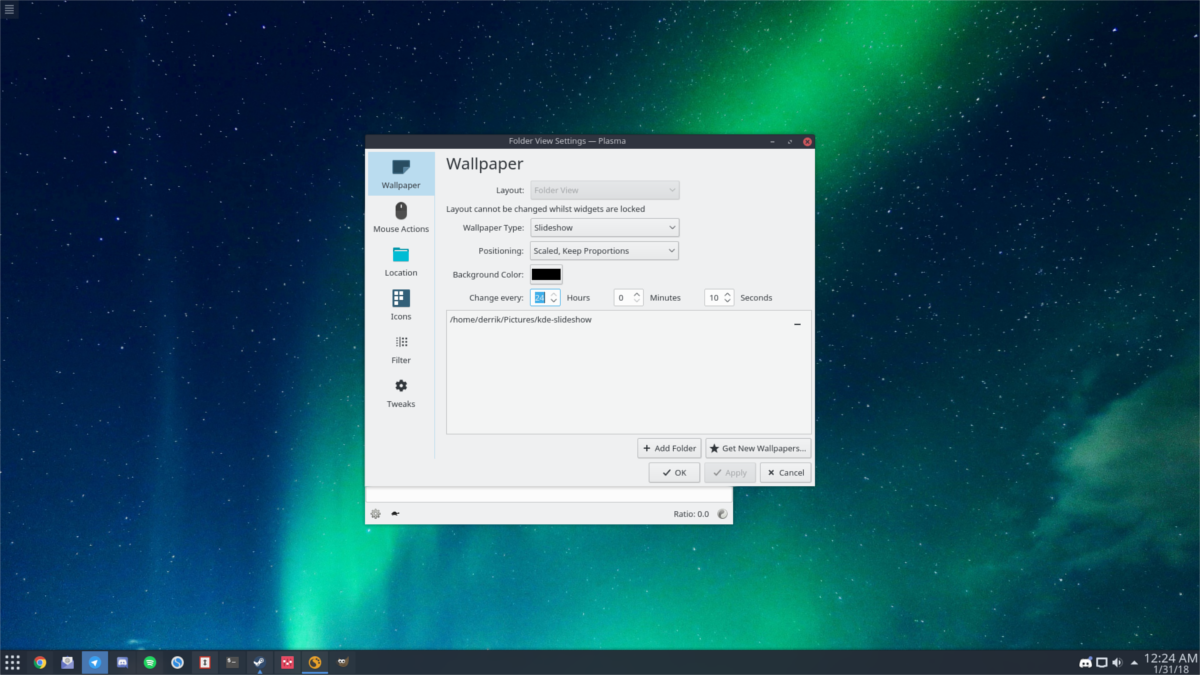
Vyberte tlačítko „+Přidat složku“ v dolní části a přejděte na ~/Pictures/kde-slideshow/. Poté přejděte do části „změnit každou“ a upravte přesně, jak dlouho má KDE Plasma 5 čekat, než se ve složce změní na jinou tapetu.
Mějte na paměti, že měření času se provádí v hodinách, minutách a sekundách. Chcete-li jej nastavit na 1 den, zadejte do značky hodin „24“. Pro dva nastavte „48“ atd.
Až budete s nastavením spokojeni, klikněte na „Použít“ a KDE začne okamžitě měnit vaši tapetu!
